為了與眾不同,不少人喜歡在自己的電腦中安裝使用個性化字型。不過字型是系統底層元件,操作過程中如果出現誤刪或者損壞字型,就有可能引發系統或一些應用程式使用異常。那麼Wind
2021-06-03 15:50:12
為了與眾不同,不少人喜歡在自己的電腦中安裝使用個性化字型。不過字型是系統底層元件,操作過程中如果出現誤刪或者損壞字型,就有可能引發系統或一些應用程式使用異常。那麼Windows 10系統如果遭遇字型故障,我們該怎麼解決呢?
一鍵恢復解除字型顯示故障
當我們遇到系統字型故障,比如使用第三方主題導致字型顯示錯誤時,可以重置字型元件,快速恢復到系統原來的預設字型。在Windows 10中,依次開啟「控制面板→外觀和個性化→字型」,點選「更改字型設定」,接著在開啟的視窗中點選「還原預設字型設定」,即可將系統字型恢復到初始狀態(圖1)。

圖1 恢復預設設定
Windows 10預設字型實際上是由登錄檔中的相關鍵值確定的,如果執行上述操作後故障依舊,那麼原因可能是第三方程式更改了登錄檔。這時以管理員身份啟動登錄檔編輯器,依次展開[HKEY_LOCAL_MACHINESOFTWAREMicrosoftWindows NTCurrentVersionFonts],找到右側的「Microsoft YaHei & Microsoft YaHei UI (TrueType)」,開啟後將「數值資料」值更改為預設的「Msyh.ttc」。接下來再將「Microsoft YaHei Bold & Microsoft YaHei UI Bold(TrueType)」更改為預設的「Msyhbd.ttc」,以及將「Microsoft YaHei Light & Microsoft YaHei UI Light (TrueType)」更改為預設的「Msyhl.ttc」重啟後即可恢復預設設定了(圖2)。

圖2 恢復登錄檔設定
微軟雅黑從Windows Vista開始就作為Windows中的預設字型(Windows XP預設字型是宋體),它包括Msyh.ttc(雅黑常規字型,主要用在資源管理器的選單、開始選單等系統UI上)、Msyhbd.ttc(雅黑粗體)和Msyhl.ttc(雅黑細體字型)。Msyhl.ttc常用在開發中,比如很多APP中的選單文字使用的是它。瞭解這些系統字型的設定後,我們只要在登錄檔中修改對應的鍵值,就可以恢復系統預設字型了。
命令列快速恢復註冊字型
預設情況下,我們下載字型檔案後,右鍵點選選擇「安裝」就可以完成特定字型的安裝。不過在安裝一些帶有BUG的應用程式時,可能會遇到字型無法註冊的故障。
當遇到上述情況,我們可以藉助FontReg.exe命令列進行修復。首先到https://www.rizonesoft.com/download/6033/下載該命令列軟體,將其解壓到D盤根目錄(d:)。接著根據自己的系統類型(32還是64位)選擇相應命令,這裡我們以64位系統為例。以管理員身份啟動命令提示符運輸入執行「D:FontReg_x64.exe」,該命令就會將系統中沒有註冊的字型全部自動註冊了,非常快捷(圖3)。

圖3 命令列註冊字型

相關文章
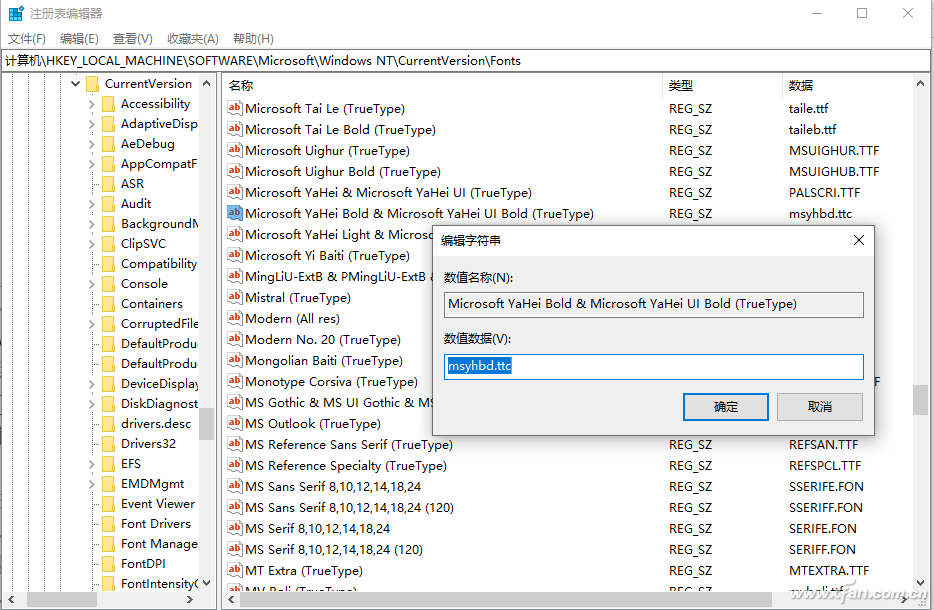
為了與眾不同,不少人喜歡在自己的電腦中安裝使用個性化字型。不過字型是系統底層元件,操作過程中如果出現誤刪或者損壞字型,就有可能引發系統或一些應用程式使用異常。那麼Wind
2021-06-03 15:50:12
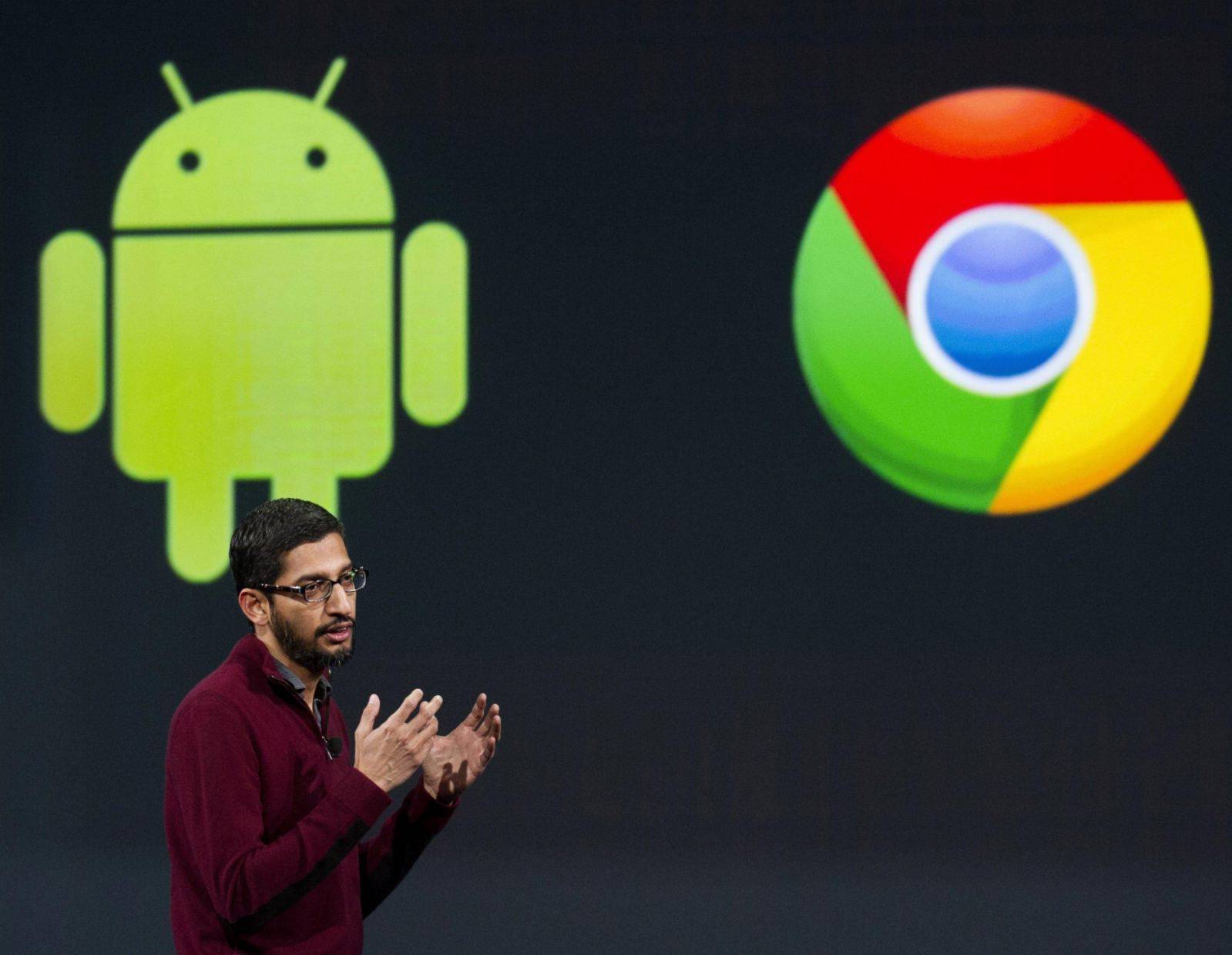
在目前的智慧手機市場,主流的作業系統只有兩個——一個是來自於美國谷歌公司的Android,一個是來自於美國蘋果公司的iOS,前者是開源系統,絕大部分的智慧手機廠商都在使用,後者則是
2021-06-03 15:31:11

全新的OPPO Reno6系列手機將於6月5日正式開售。同時,OPPO發起的「Reno視訊同學錄大賽」也在進行中。OPPO Reno系列聚焦視訊社交生活,和年輕人玩在一起,美在一起。OPPO Reno6系
2021-06-03 15:30:40

昨天晚上,華為正式釋出了鴻蒙作業系統 (HarmonyOS),並且釋出了系列預載鴻蒙的一系列產品,且公佈了上百款能夠升級鴻蒙的裝置。說真的,自從2019年8月份釋出後,鴻蒙系統就一直惹來
2021-06-03 15:29:41
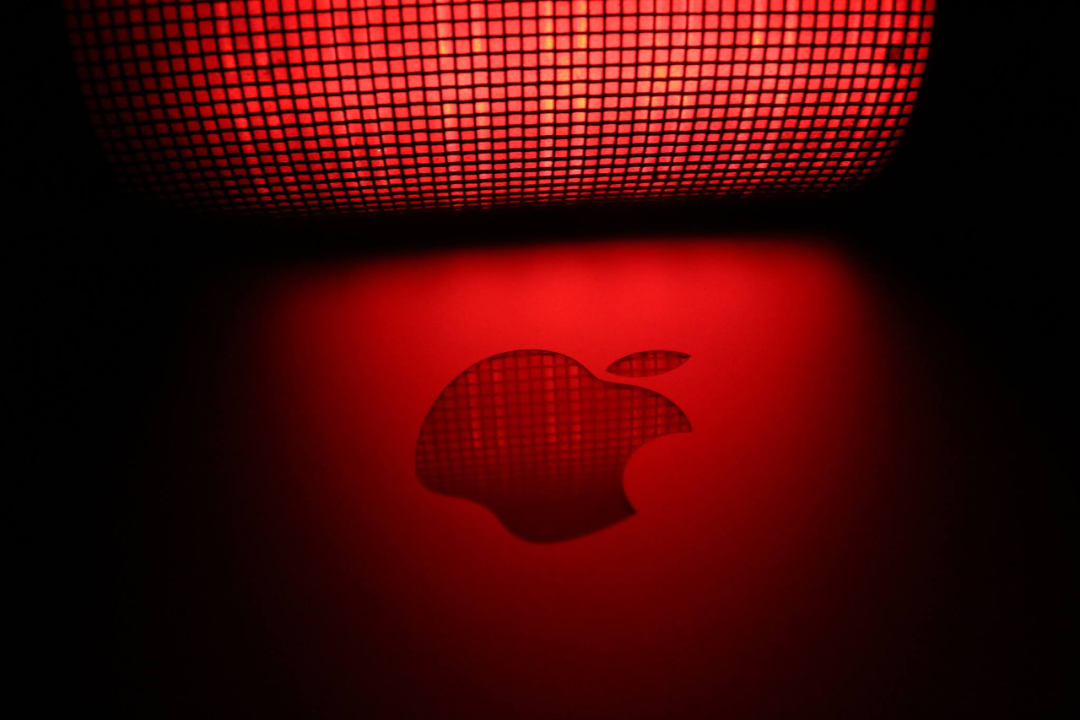
機器之心報道編輯:陳萍、杜偉近日,一名開發者宣稱蘋果 M1 晶片存在一個安全漏洞,允許兩個或更多的惡意應用程式建立一個祕密通道來相互通訊。並且,不改設計就無法消除該漏洞。蘋
2021-06-03 15:29:20

說起六月,除了那逐漸炎熱的天氣之外,最讓人振奮的莫過於電商618購物狂歡節了,相信不少小夥伴已經開始屯糧積草,準備在618大促中「剁手」了。在如今這個資訊化時代,人們的工作和生
2021-06-03 15:28:31